Cel mai bun browser web Discord pentru conturi multiple
Aruncă o privire rapidă
Învață să folosești browserul web Discord pentru a gestiona eficient mai multe conturi Discord. Aceasta include conectarea, înțelegerea diferențelor dintre versiunea web și aplicația nativă și modul în care AdsPower te poate ajuta să eficientizezi procesul.
Discord este o platformă excelentă pentru jocuri, pentru a petrece timp cu prietenii sau chiar pentru a construi o comunitate globală. Mulți utilizatori se bucură de funcțiile sale bogate prin intermediul aplicației native, dar dacă trebuie să aveți mai multe conturi Discord, opțiunea browserului web este mult mai convenabilă. În acest blog, vom împărtăși câteva experiențe de succes de gestionarea mai multor conturi Discord utilizând un browser web, inclusiv cum se utilizează Discord într-un browser web, o comparație cu aplicația nativă și cele mai bune soluții de browser web pentru gestionarea eficientă a mai multor conturi.
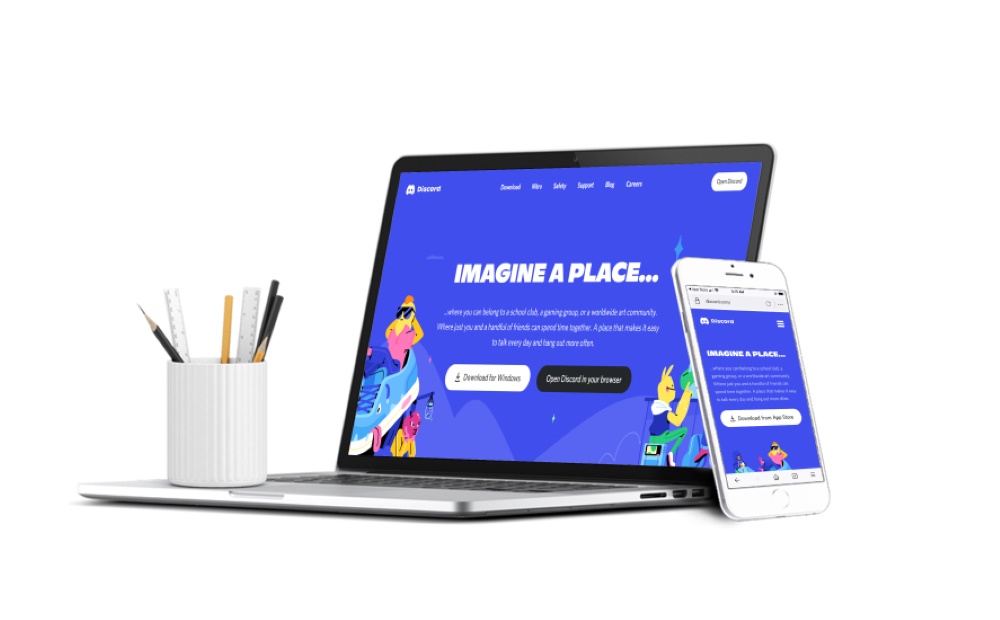
Mă pot conecta la Discord dintr-un browser web?
Desigur, vă puteți conecta la Discord dintr-un browser web precum Google Chrome, Firefox și Safari.
Experiența de conectare la Discord prin browser web este simplificată și ușor de utilizat, oferind acces la toate aceleași funcții disponibile în aplicația nativă, inclusiv mesagerie, canale vocale și apeluri video. Acest lucru este util în special dacă doriți să accesați Discord pe dispozitive pe care aplicația nu este instalată sau dacă preferați să nu utilizați aplicația desktop. În plus, poți utiliza browserul web Discord pe mobil pe smartphone pentru acces facil din mers.
Discord pe browser web vs. aplicație nativă
Când compari Discord pe browser web cu aplicația nativă, există câteva diferențe cheie de luat în considerare:
- Performanță: Aplicația nativă este în general mai optimizată pentru performanță, oferind timpi de încărcare mai rapizi și o capacitate de răspuns mai bună, în special în perioadele cu activitate intensă. Cu toate acestea, browserul web Discord este încă destul de eficient pentru utilizare ocazională.
- Caracteristici:Ambele versiuni acceptă funcții esențiale, cum ar fi chatul text și vocal, dar aplicația oferă funcționalități îmbunătățite, cum ar fi partajarea ecranului și o mai bună integrare cu jocurile.
- Accesibilitate: Opțiunea de browser web permite utilizatorilor să acceseze Discord de pe aproape orice dispozitiv, fără a fi nevoie de instalare. Această flexibilitate este utilă în special pentru cei care utilizează computere partajate sau publice.
- Notificări: Aplicația nativă oferă notificări mai fiabile, în timp ce notificările browserului web pot fi uneori mai puțin consistente.
În cele din urmă, alegerea între cele două poate depinde de preferințele individuale și de cazurile de utilizare specifice.
Cum se utilizează Discord în browserul web
Utilizarea Discord în browserul web este simplă. Urmați acești pași pentru a începe:
- Deschideți browserul: Lansați browserul web preferat (Chrome, Firefox etc.).
- Vizitați site-ul Discord: Accesați site-ul oficial Discord.
- Conectați-vă sau înregistrați-vă: Faceți clic pe butonul „Conectați-vă” din colțul din dreapta sus și veți fi redirecționat către pagina de conectare Discord a browserului. Dacă aveți deja un cont, introduceți pur și simplu adresa de e-mail sau numărul de telefon împreună cu parola pentru a vă conecta. Alternativ, vă puteți conecta folosind un cod QR și scanați-l cu aplicația mobilă Discord pentru acces instantaneu. Dacă nu aveți un cont, faceți clic pe „Înregistrare” pentru a crea unul nou.
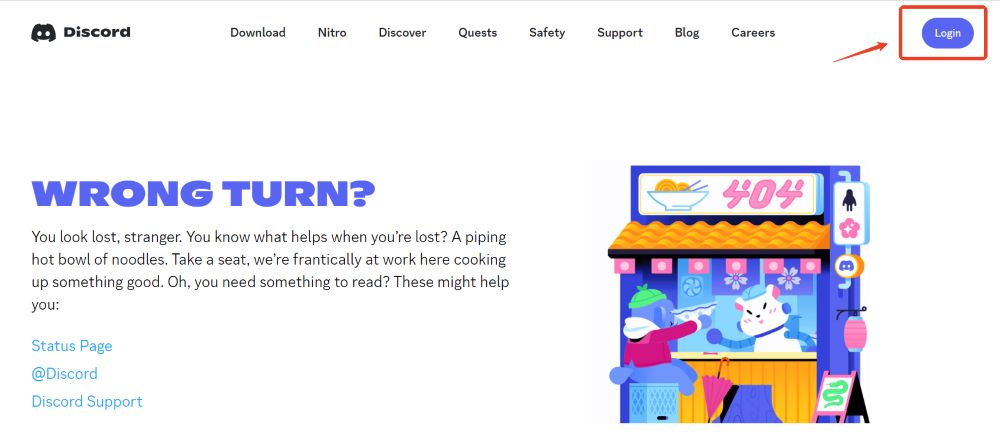
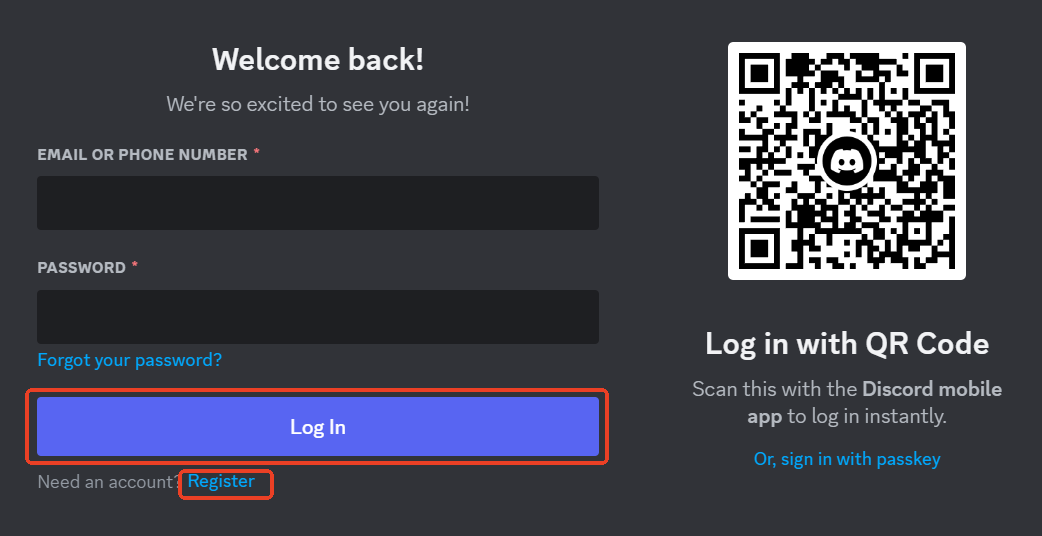
- Alăturați-vă sau creați servere:După ce v-ați conectat, vă puteți alătura serverelor existente sau vă puteți crea propriile servere.
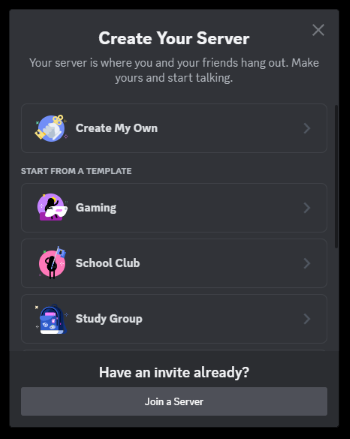
- Interacționează cu prietenii: Folosește interfața pentru a trimite mesaje, a crea apeluri vocale sau video și a interacționa cu comunitățile.
- Personalizează setările: Ajustează setările făcând clic pe pictograma roată dințată de lângă numele de utilizator din colțul din stânga jos. Aici puteți modifica notificările, setările de confidențialitate și multe altele.
Cel mai bun browser web Discord pentru conturi multiple
Cu funcția de comutare a contului din Discord, puteți comuta cu ușurință între până la cinci conturi. Cu toate acestea, conectarea și deconectarea constantă poate fi frustrantă, în special pentru utilizatorii care trebuie să gestioneze mai mult de cinci conturi, ceea ce reprezintă o provocare semnificativă.
Din fericire, AdsPower vă poate ajuta să abordați această provocare. Utilizând AdsPower, vă puteți simplifica experiența în browserul web Discord, facilitând procesul de conectare la Discord și evitând dificultățile conectărilor frecvente. Să analizăm beneficiile utilizării AdsPower pentru a gestiona mai multe conturi Discord și cum să îl utilizăm eficient în acest scop.
Beneficiile utilizării AdsPower
1. Gestionarea mai multor conturi: AdsPower vă permite să gestionați fără efort mai multe conturi de browser web Discord, fiind ideal pentru utilizatorii care operează mai multe conturi.
Sfat: Pentru informații mai detaliate despre gestionarea mai multor conturi de browser web Discord, consultați „Puteți avea mai multe conturi Discord simultan?”
2. Evitați suspendările sau interdicțiile: AdsPower vă permite să creați amprente digitale unice pentru fiecare cont Discord, menținând cookie-uri și sesiuni separate. Acest lucru împiedică conectarea conturilor, reducând riscul de suspendări sau interdicții.
3. Confidențialitate online sporită: Deoarece puteți personaliza fiecare profil, puteți masca adresa IP reală, protejând astfel atât confidențialitatea personală, cât și cea a contului.
4. Ușurință în utilizare: Interfața ușor de utilizat permite comutarea ușoară între conturi, fără dificultățile de conectare repetate, deoarece consolidează toate conturile dvs. într-un singur loc, permițându-vă să gestionați 100, 1000 sau chiar mai multe conturi dintr-un singur tablou de bord.
5. Colaborare în echipă: Partajați conturi cu membrii echipei fără a fi nevoie să partajați parole sau să lucrați cu nenumărate token-uri 2FA.
Pași pentru utilizarea browserului AdsPower pentru Discord
1. Descărcați și instalați AdsPower: Începeți prin a descărca aplicația AdsPower și instalați-o pe computer.
2. Înregistrare și conectare: Înregistrați-vă cu Google, Facebook, VK sau adresa dvs. de e-mail/numărul de telefon și veți primi 5 profiluri de browser gratuite pentru a explora toate funcțiile.
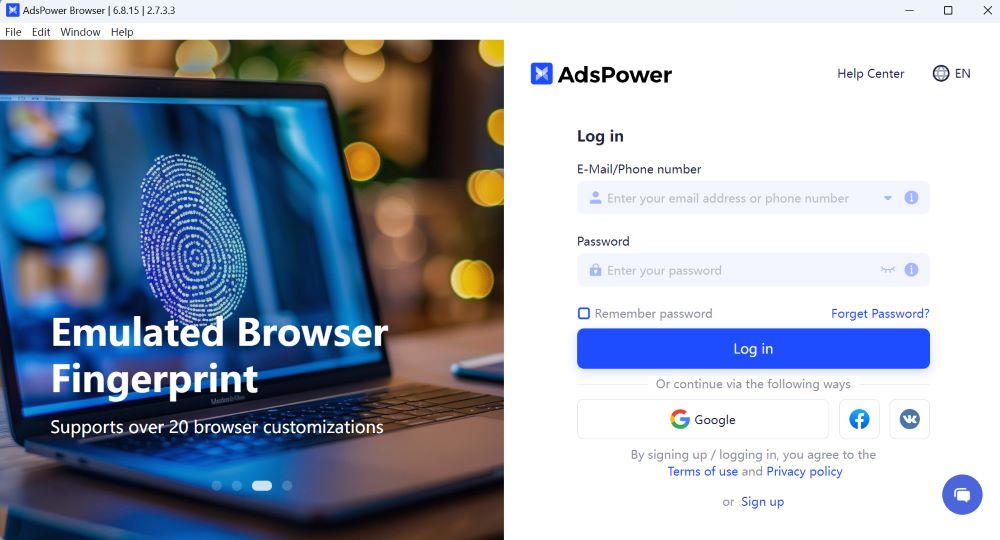
3. Creați profiluri: Dacă doriți să creați mai multe profiluri simultan, vă recomandăm să utilizați funcția „Creare în bloc”. Fie că este vorba de import în bloc, creare rapidă sau transfer de profiluri, puteți crea până la 1.000 de profiluri simultan. Pentru explicații detaliate ale diferențelor dintre aceste trei metode, scenariile adecvate și instrucțiuni pas cu pas de creare, faceți clic aici.
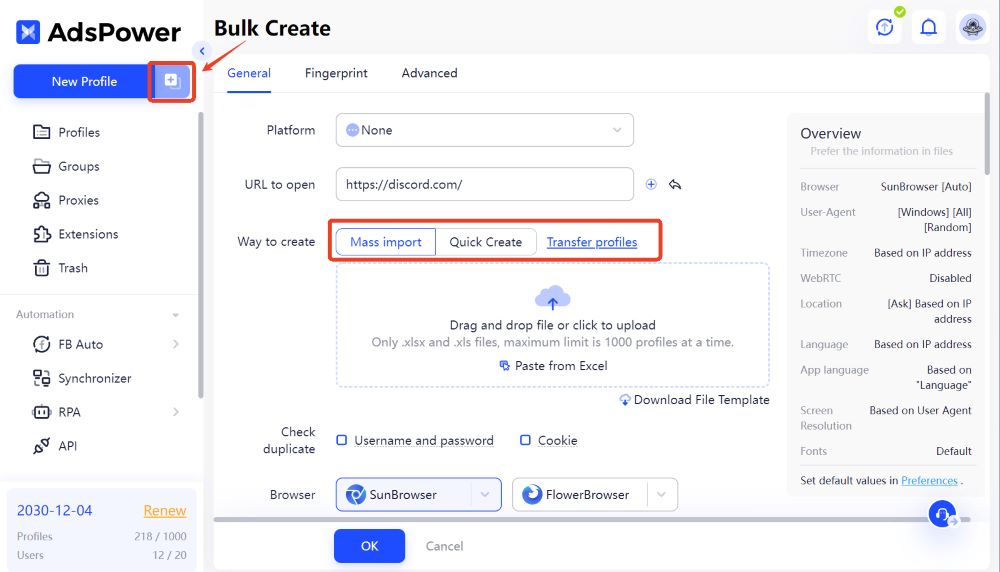
4. Rularea mai multor conturi:După ce vă conectați, contul dvs. Discord poate rula oricând dintr-un profil AdsPower, eliminând necesitatea de a reintroduce datele de autentificare. Toate profilurile pe care le creați sunt gestionate într-un tablou de bord centralizat, permițându-vă să le deschideți sau să le închideți cu ușurință cu un singur clic. Când reporniți acest profil data viitoare când trebuie să lucrați, sesiunea browserului web Discord va continua exact de unde ați rămas.
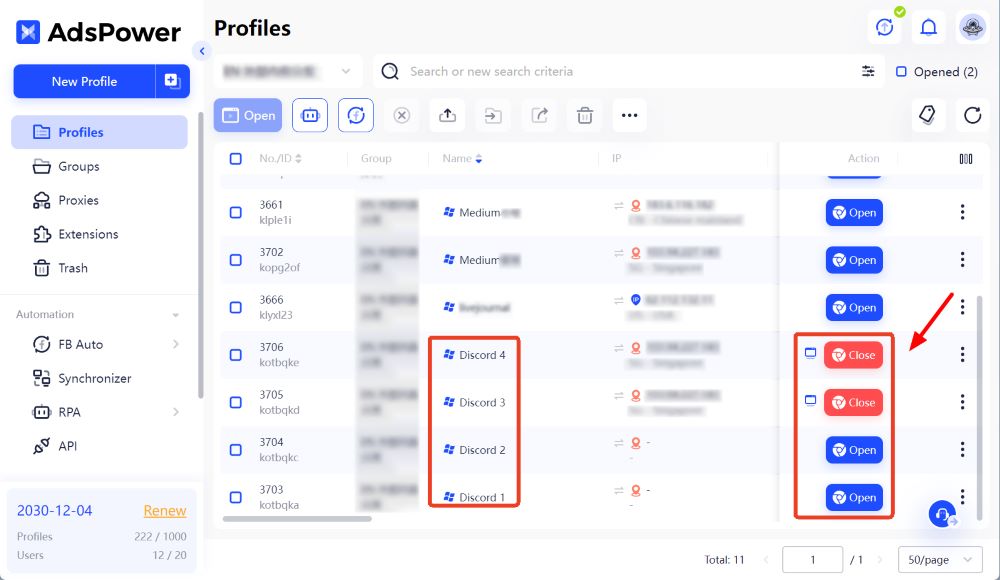
Întrebări frecvente
Cum se remediază problema cu microfonul browserului web Discord care nu funcționează?
Dacă întâmpinați probleme cu microfonul browserului web Discord care nu funcționează, iată câteva soluții de depanare sfaturi:
1. Verificați permisiunile browserului: Asigurați-vă că browserul web are permisiunea de a accesa microfonul. De obicei, puteți găsi aceste setări în setările de confidențialitate și securitate ale browserului.
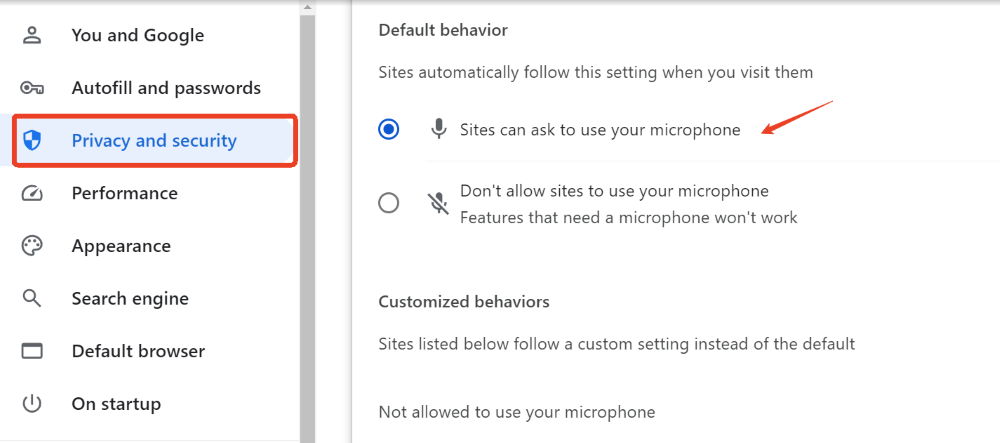
2. Actualizați browserul: Asigurați-vă că utilizați cea mai recentă versiune a browserului web, deoarece actualizările remediază adesea erori și probleme de compatibilitate.
3. Testați microfonul: Încercați să utilizați microfonul în alte aplicații sau site-uri web pentru a confirma că funcționează corect.
4. Folosește un alt browser: Dacă problema persistă, încearcă să accesezi Discord dintr-un browser web folosind un alt browser pentru a vedea dacă problema este specifică unuia dintre ele.
5. Verifică setările Discord: În Discord, navighează la Setări utilizator > Setări voce și verifică dacă este selectat microfonul corect și dacă volumul de intrare este setat corespunzător.
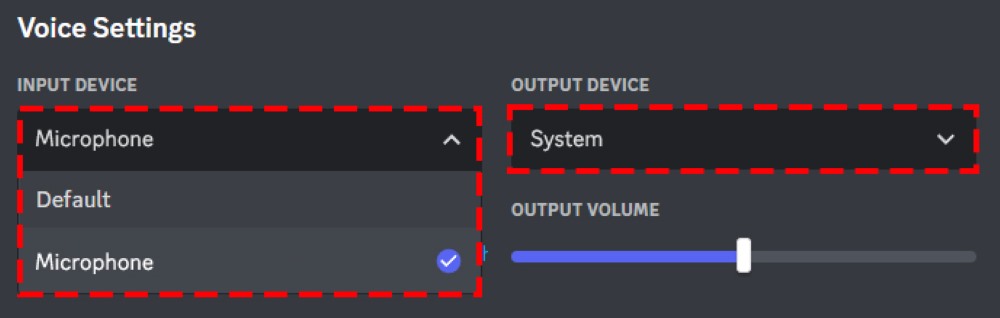
Poți efectua apeluri în browserul web Discord?
Da, poți efectua apeluri vocale și video în browserul web Discord, la fel ca în aplicația nativă. Pur și simplu introduceți un canal vocal sau inițiați un apel cu un prieten pentru a utiliza aceste funcții. Versiunea web acceptă toate funcționalitățile esențiale, asigurându-vă că vă puteți conecta cu alte persoane fără a fi nevoie de aplicație.
În concluzie, utilizarea Discord este suficientă pentru gestionarea a până la cinci conturi. Cu toate acestea, dacă sunteți în căutarea unei modalități simple de a organiza și partaja mai multe conturi Discord, luați în considerare încercarea browserului multi-cont AdsPower. Este un instrument excelent care permite acces rapid și sigur la toate conturile dvs. fără dificultatea introducerii parolelor.

Oamenii citesc și
- Cum să schimbi conturile în Chrome (mobil și desktop)

Cum să schimbi conturile în Chrome (mobil și desktop)
Află cum să schimbi conturile în Chrome pentru desktop și mobil. Evită confuziile de date, gestionează mai multe conturi Google în siguranță și folosește profiluri separate.
- Listă de verificare anti-interdicție de Black Friday: Protejați-vă reclamele, plățile și conturile de comerț electronic

Listă de verificare anti-interdicție de Black Friday: Protejați-vă reclamele, plățile și conturile de comerț electronic
Protejați-vă reclamele, gateway-urile de plată și conturile de comerț electronic de Black Friday cu o listă de verificare anti-interdicție dovedită și strategii AdsPower pentru a evita semnalările.
- Superputerea specialistului în marketing individual de Black Friday: Scalarea ca o agenție cu AdsPower

Superputerea specialistului în marketing individual de Black Friday: Scalarea ca o agenție cu AdsPower
Marketer individual pentru Black Friday? Află cum să-ți scalezi reclamele, să gestionezi în siguranță mai multe conturi de Facebook și TikTok și să automatizezi sarcinile cu AdsPower.
- Joacă Roblox fără VPN: Modalități sigure și ușoare de a accesa Roblox

Joacă Roblox fără VPN: Modalități sigure și ușoare de a accesa Roblox
Descoperă cum să joci Roblox fără VPN în 2025 în siguranță și ușor. Învață metode de lucru, practici sigure și sfaturi pentru a te bucura de Roblox oriunde.
- Cum pot face bani pe Fiverr? (Ghid pentru începători despre câștigurile online)
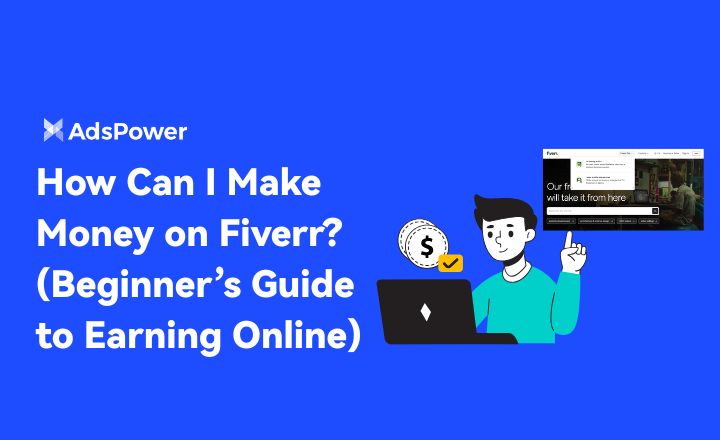
Cum pot face bani pe Fiverr? (Ghid pentru începători despre câștigurile online)
Învață cum să câștigi bani pe Fiverr în 2025 cu acest ghid pentru începători. Descoperă nișe de top, sfaturi de la experți și cum să-ți scalezi afacerea de freelancing.



